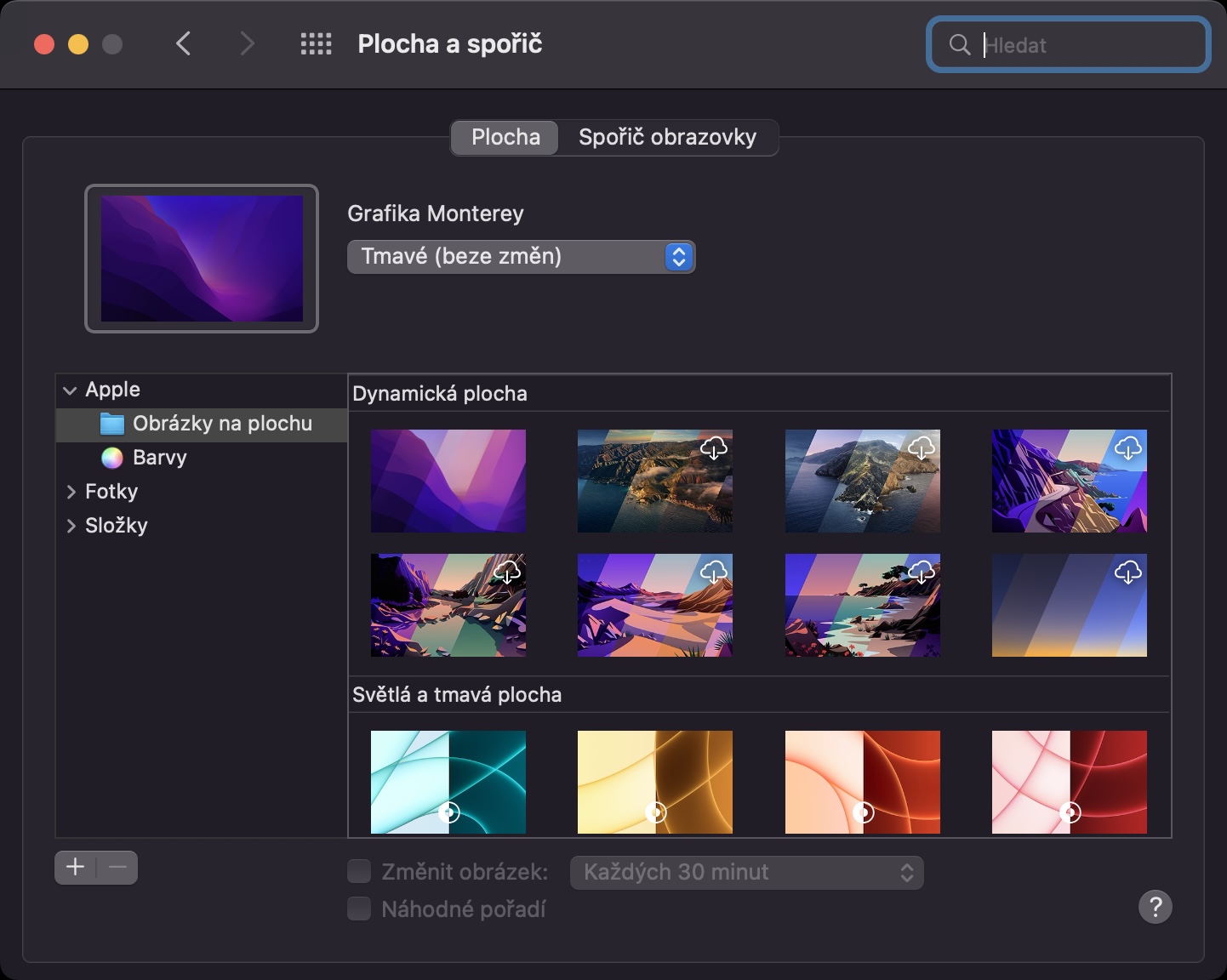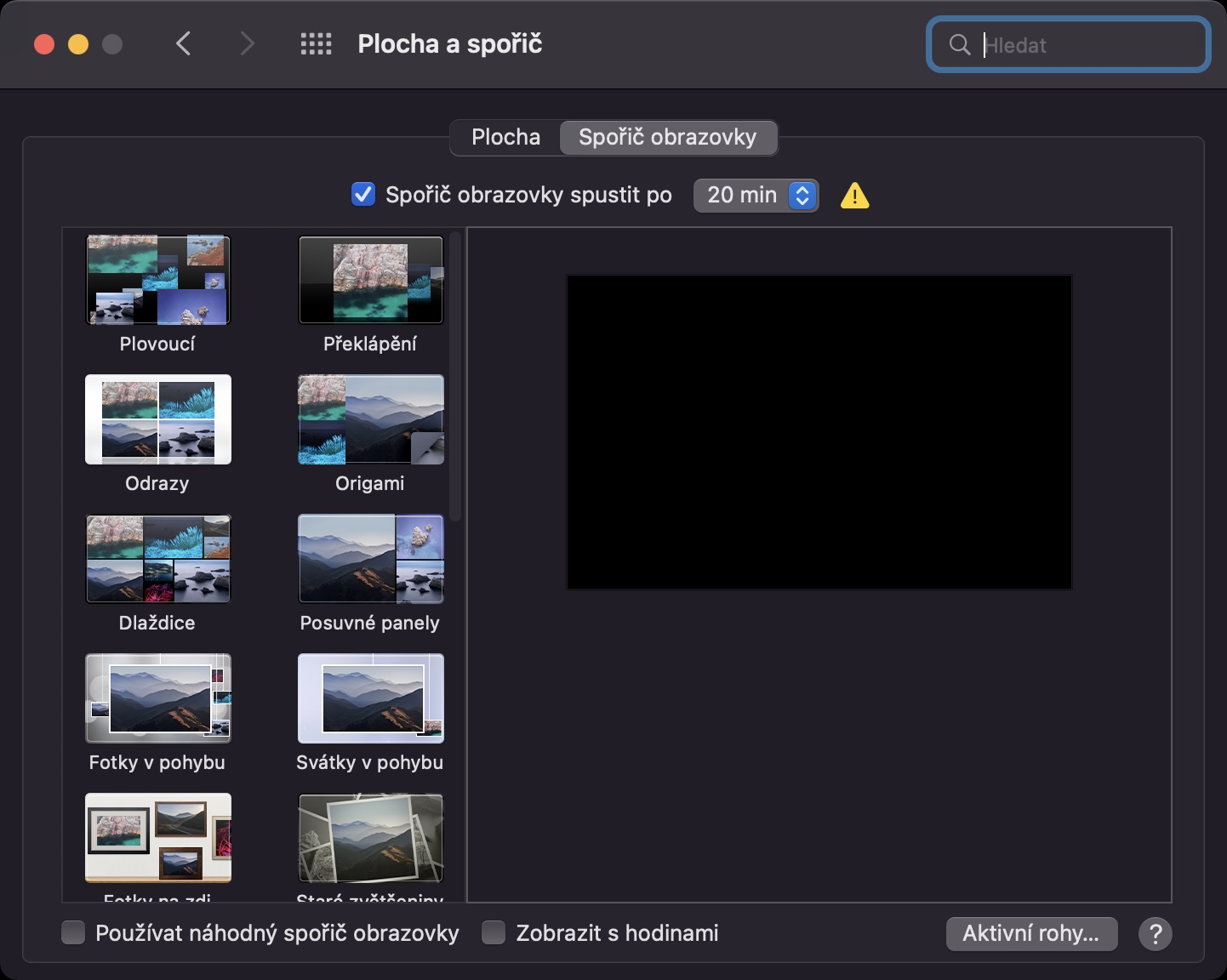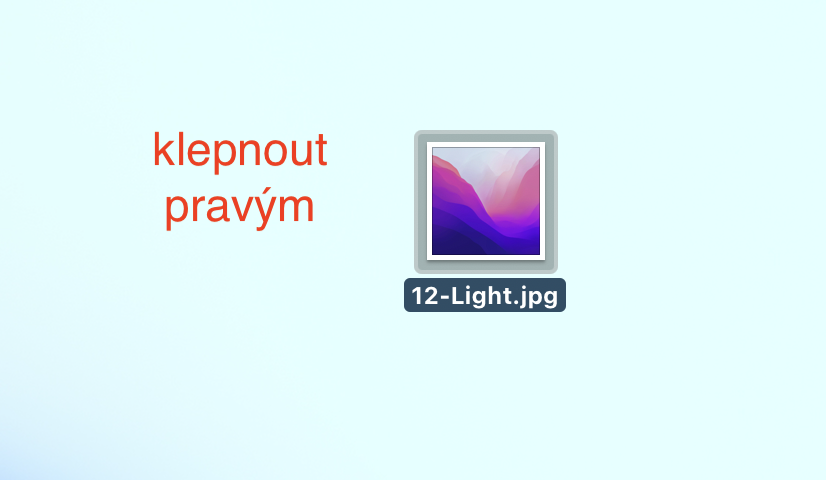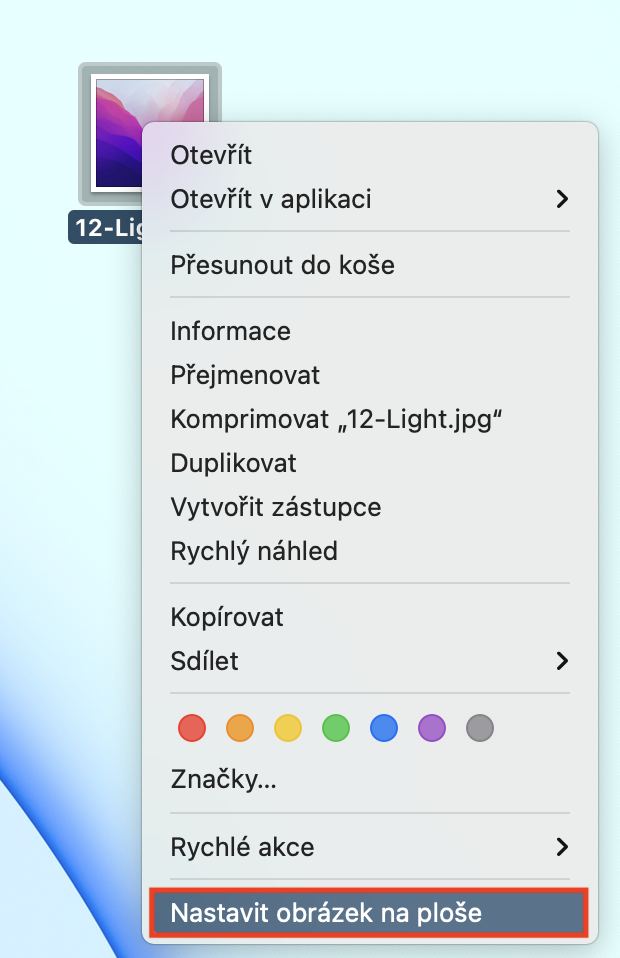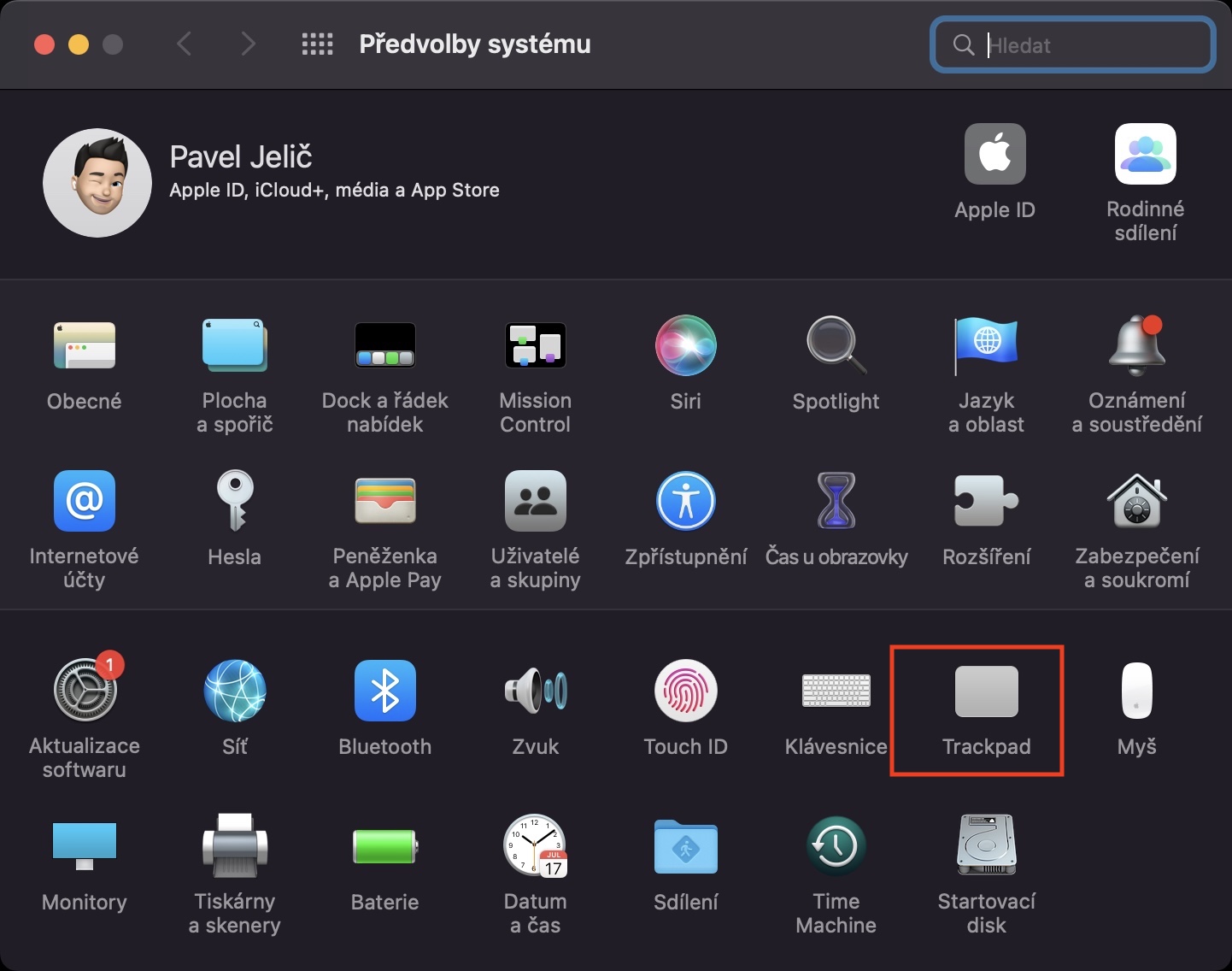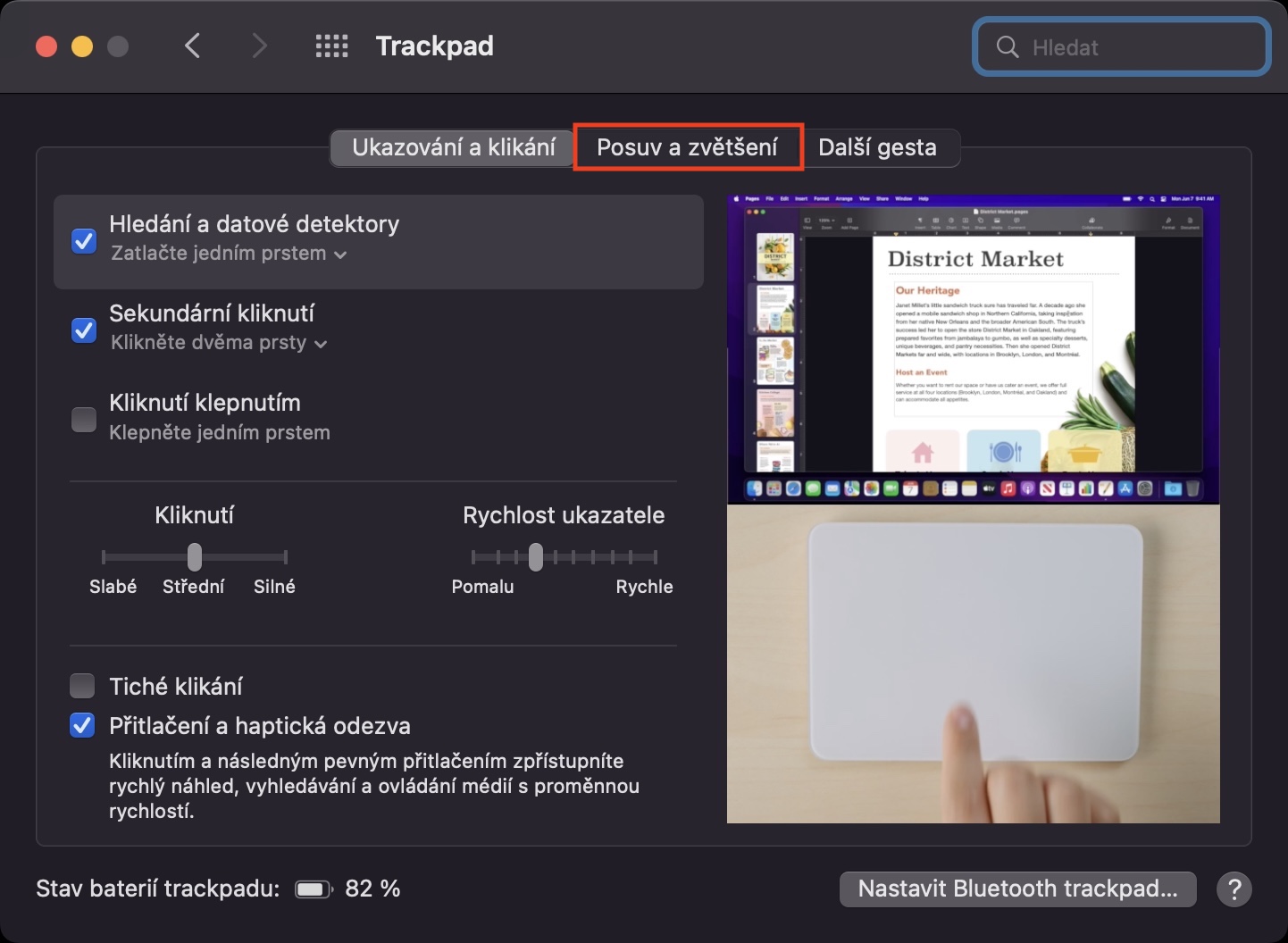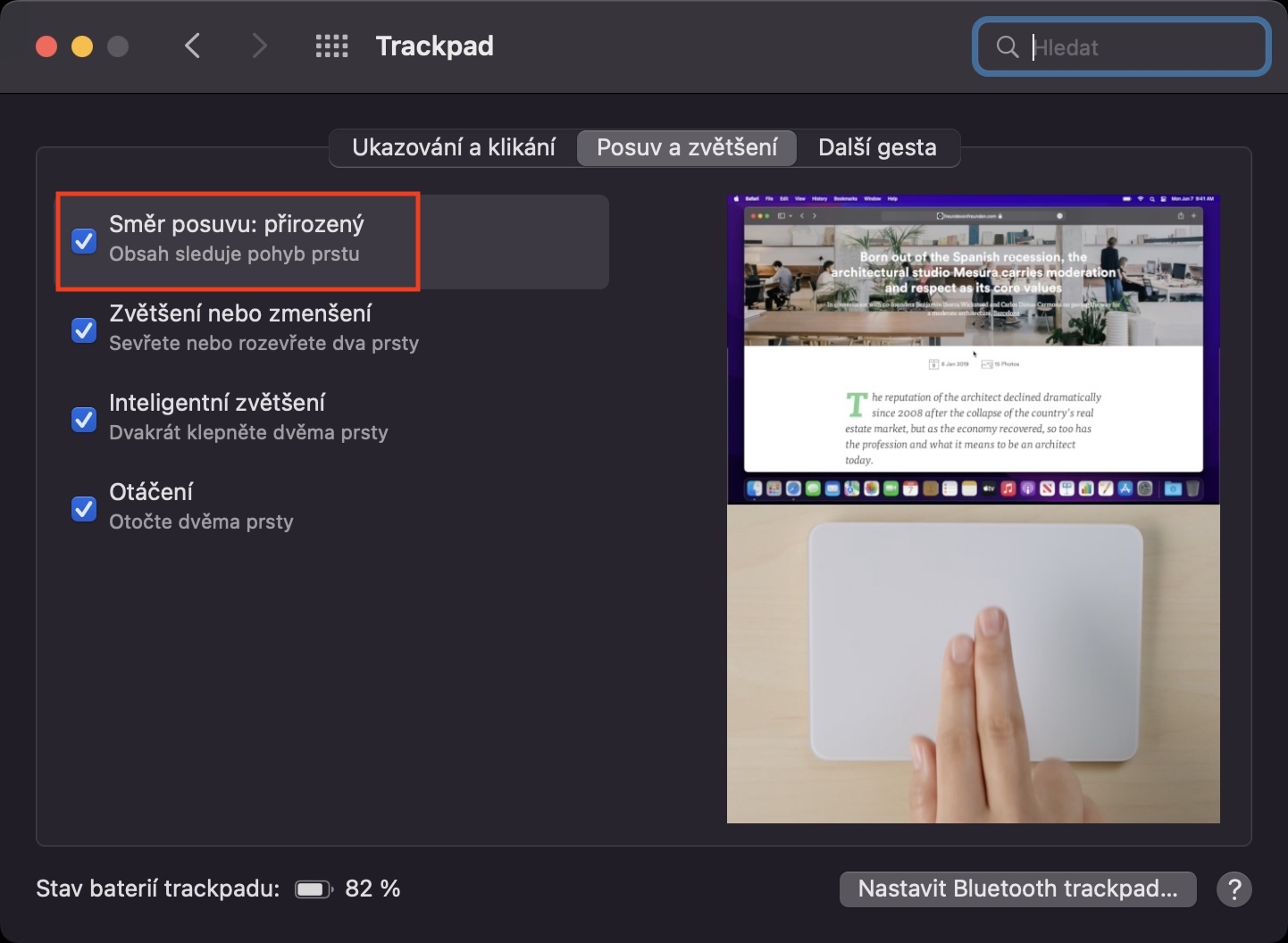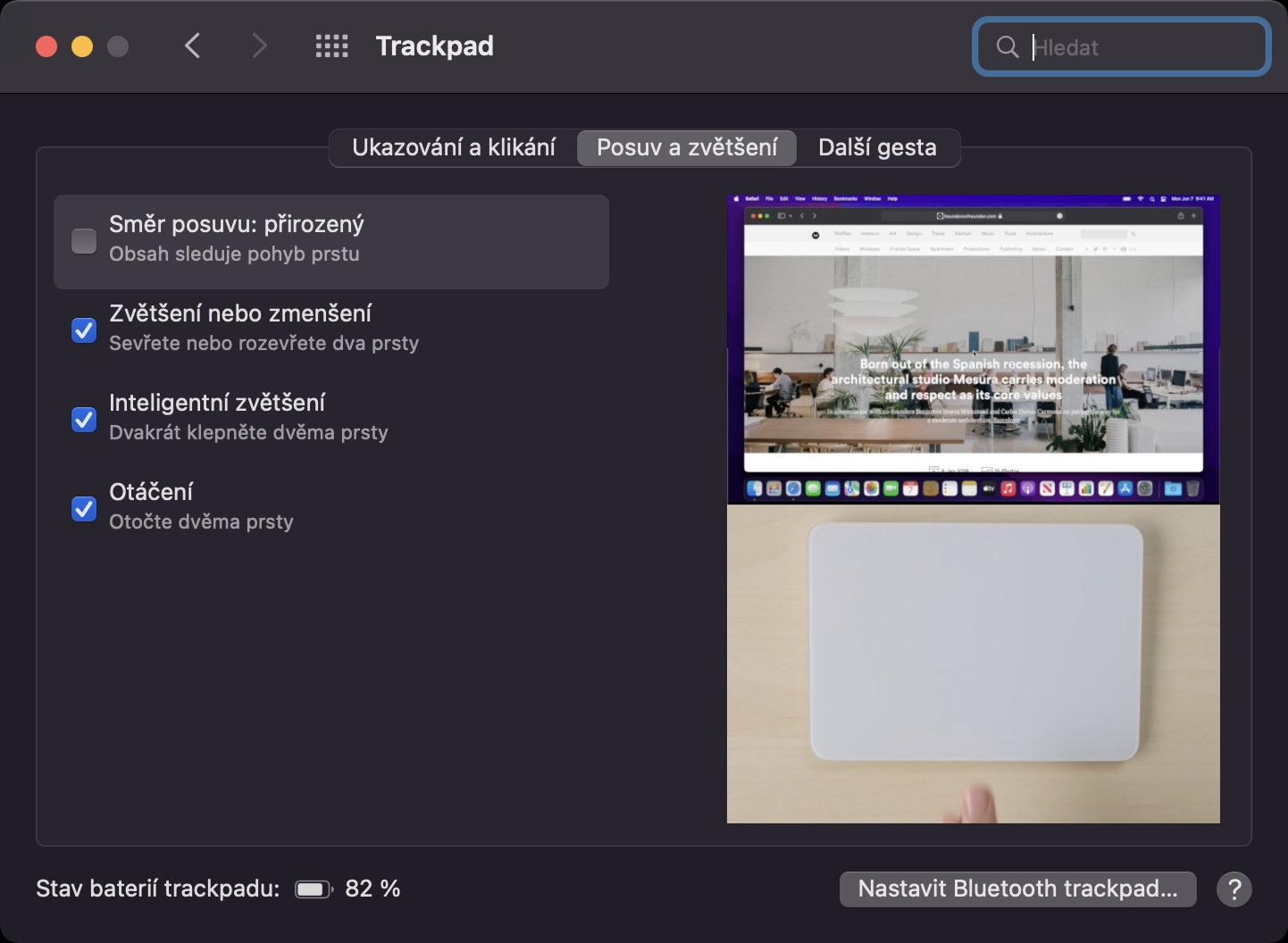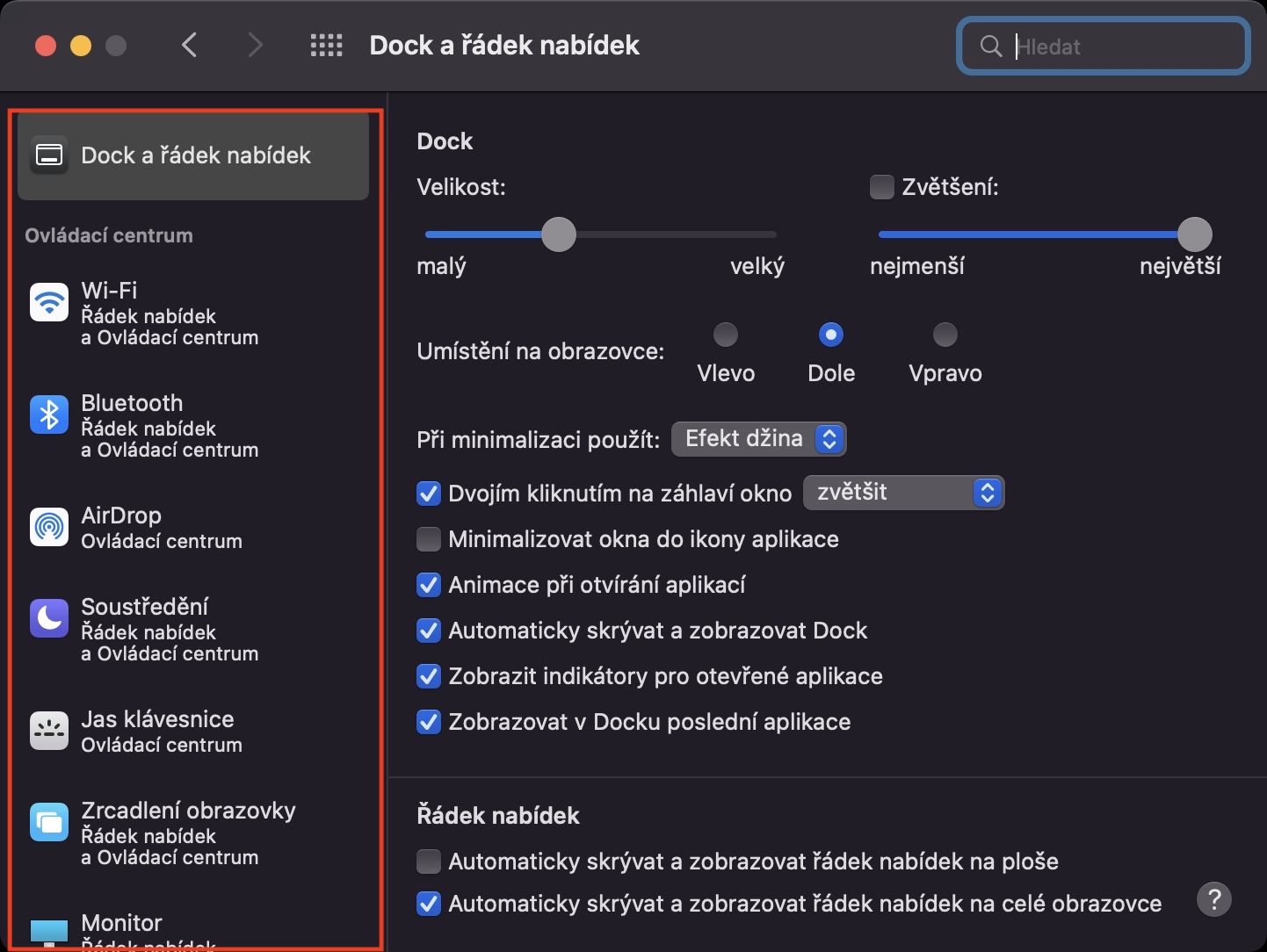Sarudzo dzekugadzirisa Mac kana MacBook dzakakura chaizvo. Muchikamu chedu-yekuita sei, isu tinowanzo kubata neakasiyana matipi ekuchinja macOS zvaunofarira, asi muchinyorwa chino takafunga kuisa pamwechete huwandu hwegumi akasiyana matipi uye matipi ekugadzirisa Mac marongero. Aya ndiwo matipi akasarudzwa akasiyana, saka iwe unogona kunge uchijairana nevamwe uye vamwe kwete. Iwe unogona kuwana ekutanga 10 matipi uye matipi zvakananga mune ino chinyorwa, wobva waona anotevera 5 matipi nekudzvanya pane iyi link pazasi pamagazini yedu sisi, Kubhururuka Nyika neApple.
Dzvanya HERE KUTI UMWE MAMWE 5 MATIP UYE TRICKS
Zvinogona kudaro kufarira iwe

Shandura iyo default application
macOS inosanganisira akati wandei emuno maapplication ayo akaiswa seagara aripo. Ehe, havasi vese vanogadzika neaya maapplication, saka vashandisi vanoisa yechitatu-bato maapplication. Mune ino kesi, iwe unogona kushandura sei default application kune yakatarwa faira mhando inogona kuuya inobatsira. Tanga wazviwana, wozozviwana tinya kurudyi uye sarudza sarudzo kubva kumenyu Information. Pahwindo rinotevera, tinya pachikamu Vhura muchikumbiro a sarudza kubva pane menyu iyo yaunoda kushandisa. Zvadaro usakanganwa kubaya pa Shandura zvese…
Sarudza yako Wallpaper uye saver
Iine yega yega huru yekuvandudza, macOS inopa mapikicha matsva ekusarudza kubva kuti agadzirise Mac yako. Neimwe nzira, iwe unogona zvechokwadi kuseta yako wega Wallpaper. Kuti usarudze Wallpaper kana skrini saver, enda ku → Zvido zveSitimu → Desktop uye Saver, uko, sezvinodiwa, famba uchienda kuDesktop kana Screensaver chikamu kumusoro, kwaunongofanira kusarudza kubva akagadzirira-akagadzirwa mapikicha kana savers. Kana iwe uchida kuseta yako wega Wallpaper mufananidzo, tinya pairi tinya kurudyi uye sarudza Seta desktop mufananidzo.
Isa makona ako anoshanda
Vanoti kana iwe uchida kudzora Mac yako kusvika pakakwirira, unofanirwa kushandisa mapfupi ekhibhodi kudzikisa kukosha kwekugara uchienda kune mbeva kana trackpad. Pamusoro pemapfupi ekhibhodi, vashandisi vazhinji vanoshandisawo Active Makona kuti vawedzere kushanda uye nekukurumidza kuita zvimwe zviito. Vanoshanda nenzira yekuti mushure me "kurovera" cursor mune imwe yemakona echidzitiro, chiito chakasarudzwa chichaitwa. Unogona kuseta basa iri mukati → Zvido zveSitimu → Kudzora Mishoni → Makona Anoshanda…, apo iwe unongo sarudza chiito mumenyu pane imwe neimwe kona.
Tenderedza mupumburu
Kana iwe uchichinjira kuMac kubva kune yekare Windows komputa, chimwe chezvinhu zvekutanga zvaungave waona ndeye inverted kupuruzira, semuenzaniso pawebhu. PaMac, kufambisa zvigunwe zvako kumusoro zvinokuendesa pasi uye kufambisa zvigunwe zvako pasi zvinokuendesa kumusoro, nepo paWindows ndiyo imwe nzira. Kune makakatanwa marefu ekuti ndeipi nzira iri kwayo, uye vanhu vazhinji vanoti ndiyo macOS imwe. Nekudaro, kana iwe uchida kudzosera kumashure kupuruzira, kana iri trackpad, ingoenda ku → Zvido zveSitimu → Trackpad → Pan & Zoom, kde disable Scroll direction: natural. Kuti uchinje mouse shift, enda ku → Zvido zveSisitimu → Mouse, kde disable Scroll direction: natural.
Top bar management
macOS inosanganisira yakakosha bar kumusoro kwechiratidziro, neimwe nzira inozivikanwa semenu bar. Mubhari iyi, panogona kuva nemifananidzo yakasiyana-siyana inokupa kukurumidza kusvika kune zvakasiyana-siyana zvekushandisa, mabasa, zvingasarudzwa, masevhisi, nezvimwewo. Zvechokwadi, unogona kunyatsogadzirisa bhari yepamusoro uye une zvinhu zvakasiyana-siyana zvinoratidzwa pairi. Iwe unogona kubata iyo yepamusoro bar mukati → Zvido zveSitimu → Doki uye Menyu Bar, apo iwe unongoda kuenda nepakati pezvikamu zvega mune yekuruboshwe menyu uye (de) activate kuratidza. Kuti uchinje marongero ezvidhori mubhara repamusoro, bata Raira uye fambisa chiratidzo sezvinodiwa, kuti uibvise, ingobata Raira, tora icon ine chitubu uye uendese ichidzika pasi, kure nepamusoro bar.
 Kubhururuka kutenderera pasirese neApple
Kubhururuka kutenderera pasirese neApple